Kodak EASYSHARE ONE User Manual [tr]

Kodak EasyShare-One zoom
dijital
fotoğraf makinesi
Kullanım kılavuzu
www.kodak.com
Etkileşimli eğitim kılavuzları için, www.kodak.com/go/howto
Fotoğraf makinenizle ilgili yardım için, www.kodak.com/go/easyshare-onesupport
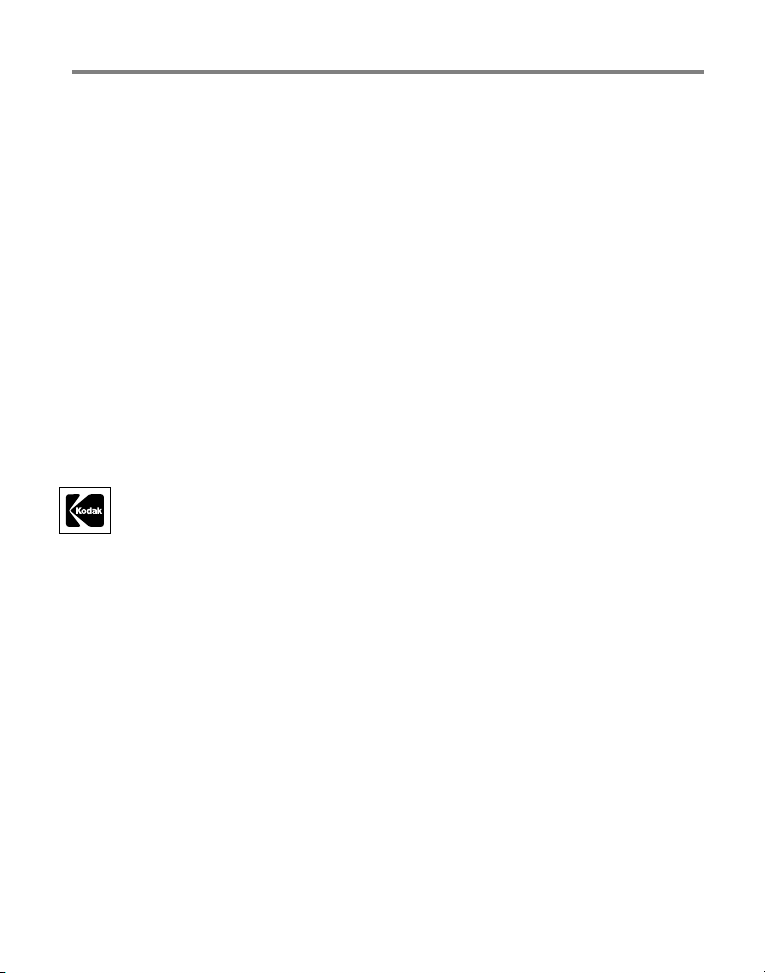
Eastman Kodak Company
Rochester, New York 14650
© Eastman Kodak Company, 2005
Tüm ekran görüntüleri simülasyondur.
Macromedia, Inc. şirketinin Macromedia® Flash™ teknolojisi içermektedir.
Haklar © 1995-2003 Macromedia, Inc. Tüm hakları saklıdır.
Wi-Fi®, Wi-Fi Alliance'ın tescilli markasıdır.
Eastman Kodak Company, SD ticari markasının yetkili lisansına sahiptir.
Kodak, EasyShare ve EasyShare-One, Eastman Kodak Company'nin
ticari markalarıdır.
P/N 4J1926_tr
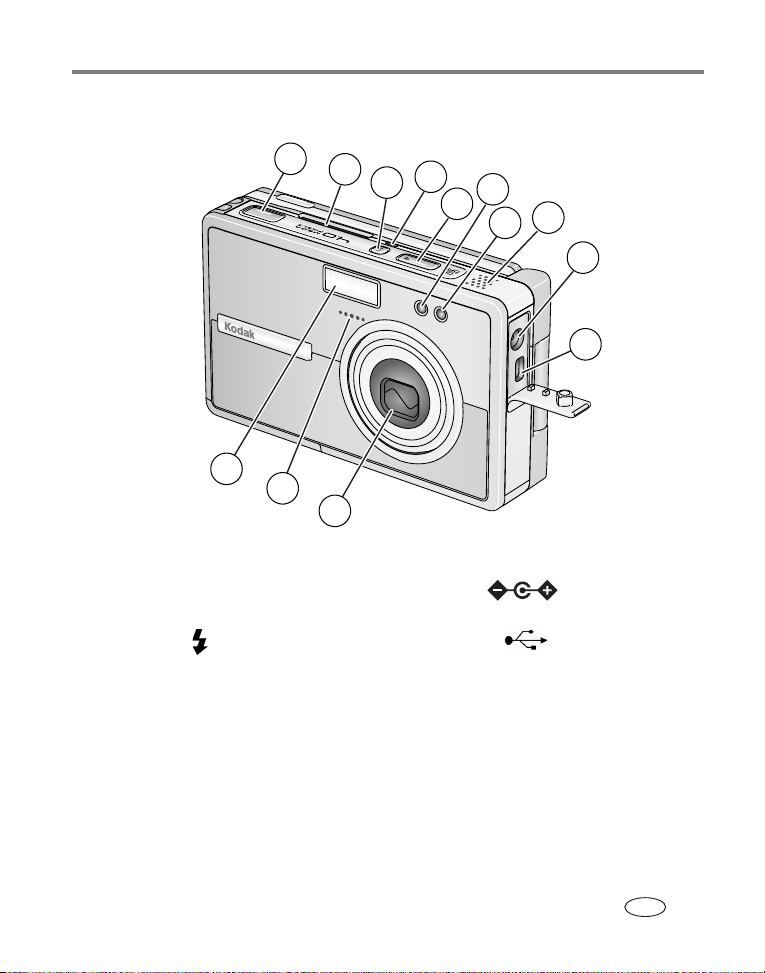
Önden/üstten/yandan görünüş
1
2
13
12
11
1 Obtüratör 8 Hoparlör
2 Kodak Wi-Fi® kart yuvası
(ayrı olarak satılmaktadır)
3 Flaş butonu 10 USB, A/V Çıkışı
4 Kablosuz ağ durumu ışığı 11 Objektif/Objektif Kapağı
5 Açma/Kapama butonu 12 Mikrofon
6 Otomatik Zamanlayıcı/Video ışığı 13 Flaş ünitesi
7 Işık sensörü
4
3
6
5
7
9 DC-Giriş (5V) , opsiyonel
AC adaptör için
Ürün özellikleri
8
9
10
www.kodak.com/go/support i
TR
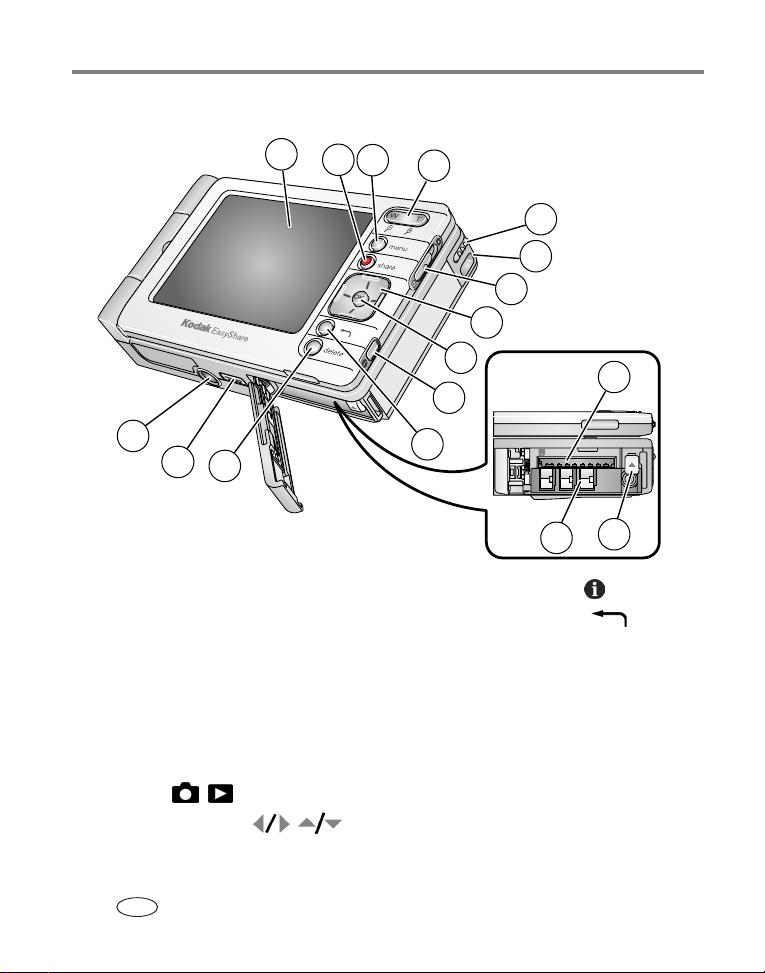
Ürün özellikleri
Arka/alt/yan görünüm (açık)
1
2
3
4
5
6
7
8
9
15
10
14
13
12
1 Dokunmatik ekran (LCD) 10 Info (Bilgi) butonu
2 Share (Paylaş) butonu 11 Back (Geri) butonu
3 Menu (Menü) butonu 12 Delete (Sil) butonu
4 Zoom (Geniş Açı/Telefoto)/Görüntü Büyütücü 13 Dock konektörü
5 Kalem 14 Tripod soketi
6 Bilek askısı montajı 15 Opsiyonel SD/MMC kart için yuva
7 Capture/View (Çekim/Görüntüleme)
/
anahtarı
8 4 yollu kontrol cihazı 17 Pil çıkartma anahtarı
9 OK (Tamam) butonu (basın)
ii www.kodak.com/go/support
TR
11
16 Pil yuvası
16
17
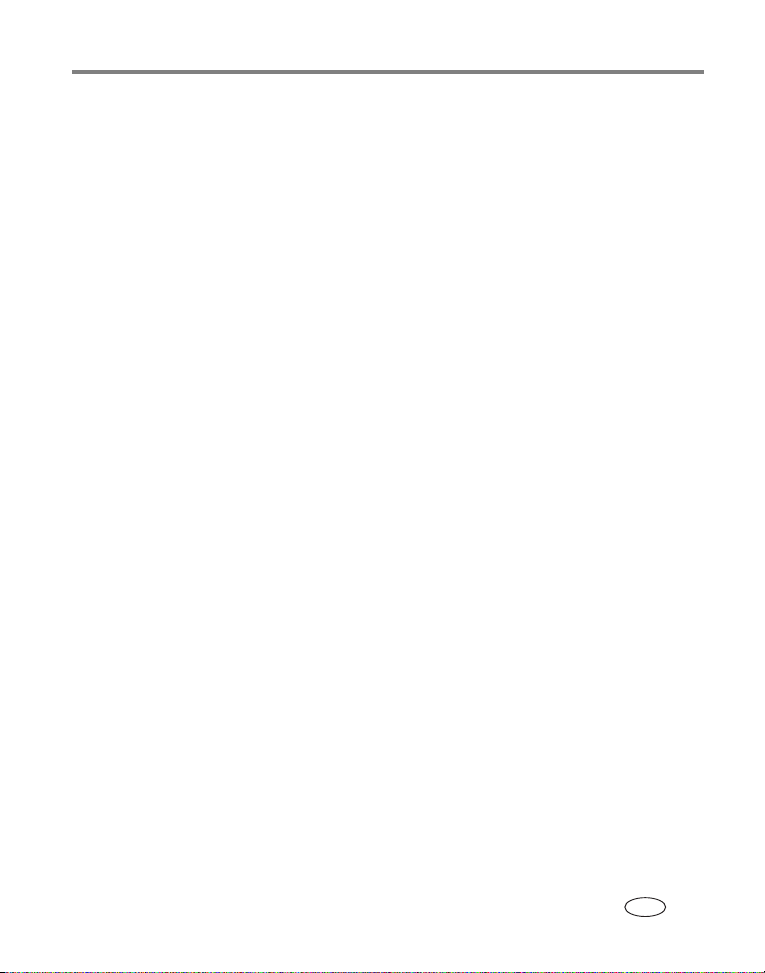
İçindekiler 1
1 Başlangıç ...................................................................................................1
EasyShare-One fotoğraf makinesi nedir? ......................................................... 1
Bilek askısının takılması.................................................................................... 2
Pilin şarj edilmesi .............................................................................................. 2
Pilin takılması.................................................................................................... 3
Fotoğraf makinesinin açılıp kapatılması............................................................ 4
Fotoğraf makinesi içinde gezinme..................................................................... 5
Fotoğraf makinenizin ayarlanması .................................................................... 6
Fotoğraf ve videoların opsiyonel bir SD/MMC kartta saklanması.................... 10
2 Fotoğraf ve video çekilmesi ...................................................................12
Bir fotoğrafın çekilmesi.................................................................................... 12
Bir videonun çekilmesi .................................................................................... 13
Yeni çektiğiniz fotoğraf veya videonun görüntülenmesi .................................. 13
Çekim simgelerine bakış................................................................................. 14
Optik zoomun kullanılması.............................................................................. 14
Dijital zoomun kullanılması.............................................................................. 15
Flaşın kullanılması .......................................................................................... 15
3 Fotoğraf veya video görüntüleme .........................................................17
Fotoğraf ve videoların fotoğraf makinesinde bulunması.................................. 17
Video oynatma ................................................................................................ 19
Fotoğraf ve video bilgilerinin görüntülenmesi.................................................. 19
Bir fotoğrafı büyütme....................................................................................... 19
www.kodak.com/go/support iii
TR
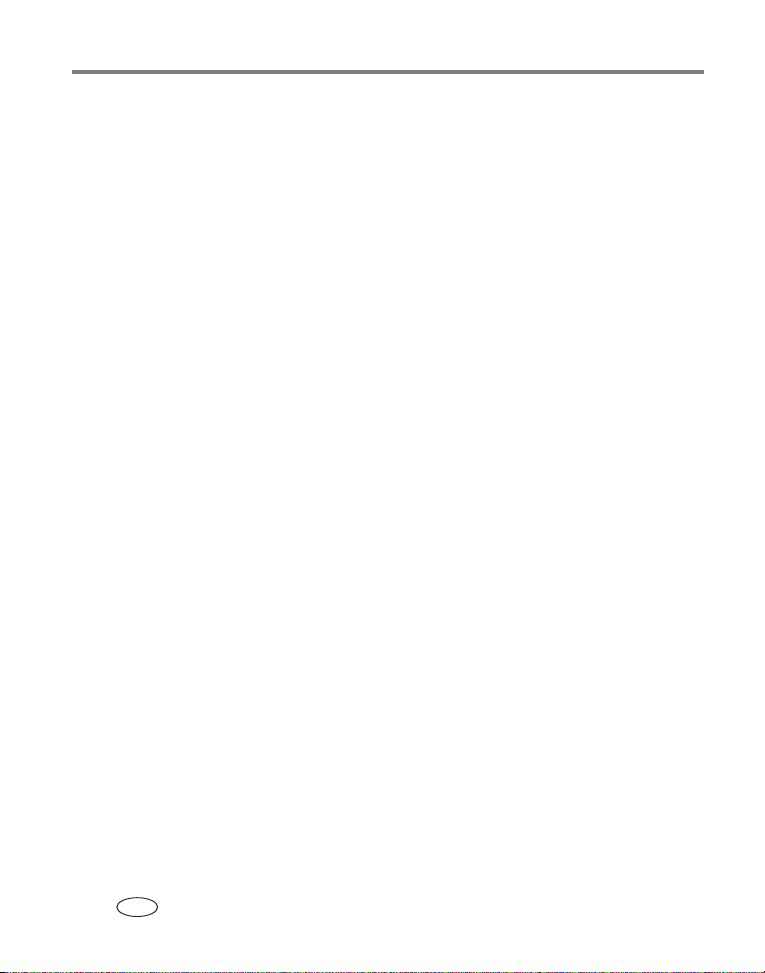
İçindekiler
4 Fotoğraf makinesinde düzenleme .........................................................20
Albümlerle çalışma.......................................................................................... 20
Fotoğraf ve videoların favorites (sık kullanılanlar)
olarak etiketlendirilmesi................................................................................... 22
Birden fazla fotoğraf ve video seçmek için çekmecenin kullanılması.............. 23
Altyazı ekleme veya değiştirme....................................................................... 25
Fotoğrafların kırpılması ................................................................................... 25
Fotoğraf ve videoların kopyalanması .............................................................. 26
Fotoğrafların, videoların ve albümlerin silinmesi............................................. 26
5 Fotoğraf ve video çekme:daha fazla ipucu ve hile ...............................27
Sahne modu seçimi......................................................................................... 27
Arka arkaya çekim kullanımı ........................................................................... 29
Pozlama telafisinin ayarlanması...................................................................... 30
Otomatik zamanlayıcının kullanılması............................................................. 31
Yukarıdan fotoğraf ve video çekimi................................................................. 32
Fotoğrafları bir albüme önceden atama .......................................................... 33
Çekim ayarlarının değiştirilmesi ...................................................................... 33
Cihaz ayarlarının değiştirilmesi ....................................................................... 37
Tercihlerin değiştirilmesi.................................................................................. 38
6 Fotoğraf makinesinin bir Wi-Fi kablosuz ağla kullanımı .....................39
Neden kablosuz? ............................................................................................ 39
Fotoğraf makinemin kablosuz özellikleri nelerdir?........................................... 40
Wi-Fi kablosuz ağ çeşitleri .............................................................................. 41
Kablosuz ağ ve Internet .................................................................................. 43
Bir Kodak Wi-Fi® kartının takılması ve kullanılması ....................................... 43
Bir Wi-Fi kablosuz ağa bağlantı ...................................................................... 44
Sık kullanılan kablosuz terimleri sözlüğü......................................................... 48
7 Bir bilgisayarla senkronizasyon ve aktarım .........................................51
Yazılımın kurulumu ......................................................................................... 52
Senkronizasyon ve aktarım için fotoğraf makinenizin ayarlanması................. 53
iv www.kodak.com/go/support
TR
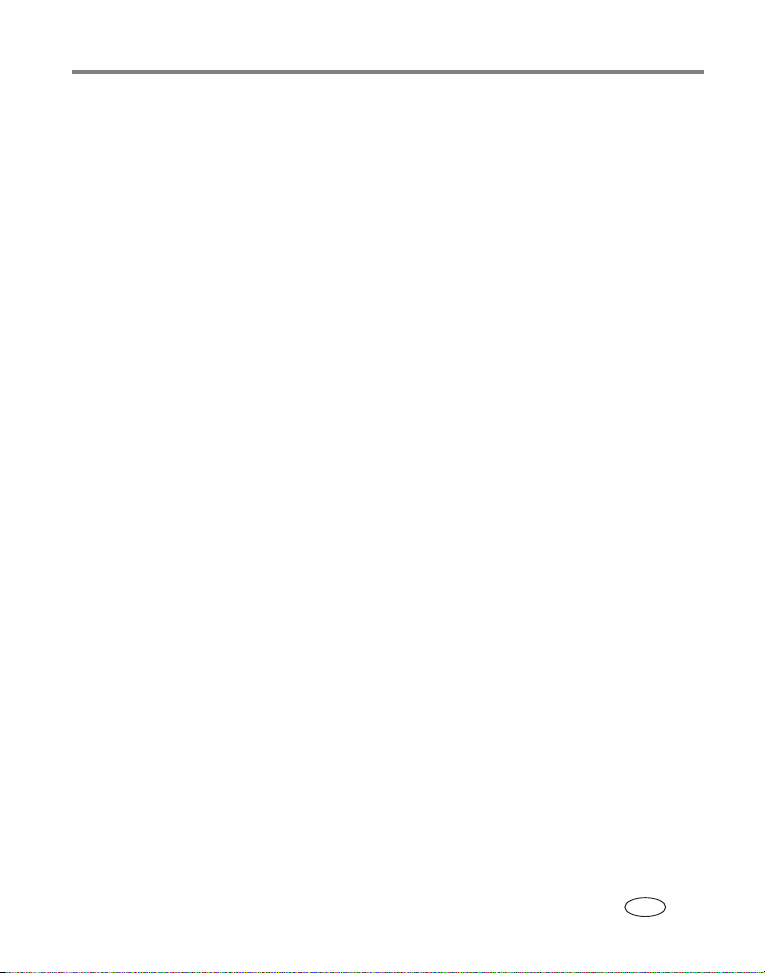
İçindekiler
8 Fotoğraf ve videoların paylaşılması ......................................................58
Her şeyi fotoğraf makinenizden gerçekleştirin — sadece Share (Paylaş)
üzerine basmanız yeterli! ................................................................................ 58
Fotoğraf ve videolarınızı paylaşmanın değişik yolları...................................... 66
Giden kutusu................................................................................................... 68
9 Sorun giderme .........................................................................................72
Fotoğraf makinesi............................................................................................ 72
Fotoğraf kalitesi............................................................................................... 74
Bilgisayara USB bağlantısı.............................................................................. 75
Kablosuz ağ bağlantısı.................................................................................... 76
Senkronizasyon ve aktarım............................................................................. 78
Yazdırma......................................................................................................... 79
Yararlı bağlantılar............................................................................................ 80
Telefonla müşteri desteği................................................................................ 81
10 Ek ............................................................................................................83
Fotoğraf makinesi teknik özellikleri.................................................................. 83
Saklama kapasiteleri....................................................................................... 87
Dock uyumluluğu............................................................................................. 88
Güç tasarrufu özellikleri................................................................................... 89
Kablosuz kanalları........................................................................................... 89
Önemli güvenlik talimatları.............................................................................. 90
Pil ömrü........................................................................................................... 92
Yazılım ve bellenimin yükseltilmesi................................................................. 93
Ek dikkat ve bakım bilgileri.............................................................................. 93
Garanti ............................................................................................................ 94
Yönetmeliklere uyumluluk ............................................................................... 96
www.kodak.com/go/support v
TR
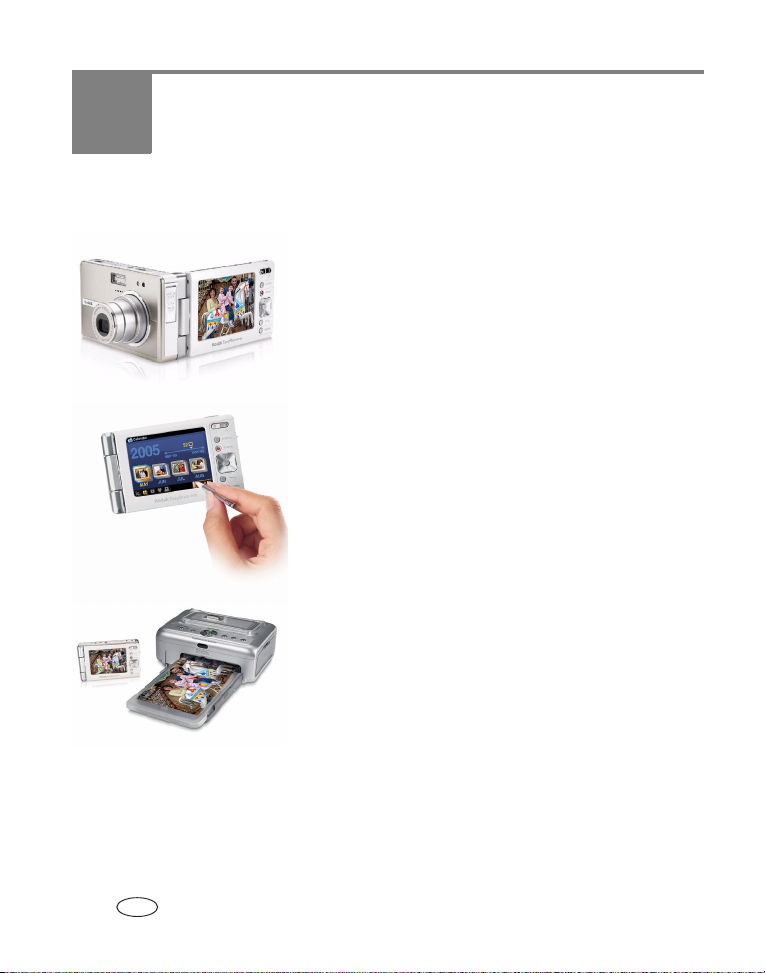
1 Başlangıç
EasyShare-One fotoğraf makinesi nedir?
Bir dijital fotoğraf makinesinden daha fazlası olan
Kodak EasyShare-One zoom dijital fotoğraf makinesi
Kodak'ın kolay kullanım özelliğini yeni teknolojiyle tek
bir cihazda birleştirir: fotoğraf çekme, görüntüleme,
düzenleme, paylaşma ve yazdırma için ideal bir
cihaz. Ayrıca, EasyShare-One fotoğraf makinesinin
kablosuz özellikleri dünyayı avucunuzun içinde
paylaşmanızı sağlar.
Tüm EasyShare dijital fotoğraf makineleri gibi
EasyShare-One zoom dijital fotoğraf makinesi
Kodak
de Kodak EasyShare sistem ve yazılımlarıyla
uyumludur, dolayısıyla kullanımı kolaydır.
EasyShare-One fotoğraf makinesinin kullanımı
hakkında
Aynı işlemi gerçekleştirmenin birden fazla yolu
olabilir. EasyShare-One fotoğraf makinesini
kullanmaktaki hoşluğun çalıştırmak için kullanılan
farklı yöntemleri keşfetmek olduğunu göreceksiniz.
EasyShare-One fotoğraf makinesini kullanırken size
göre olan sezgisel kısayollar ve teknikler
bulacaksınız.
1 www.kodak.com/go/support
TR
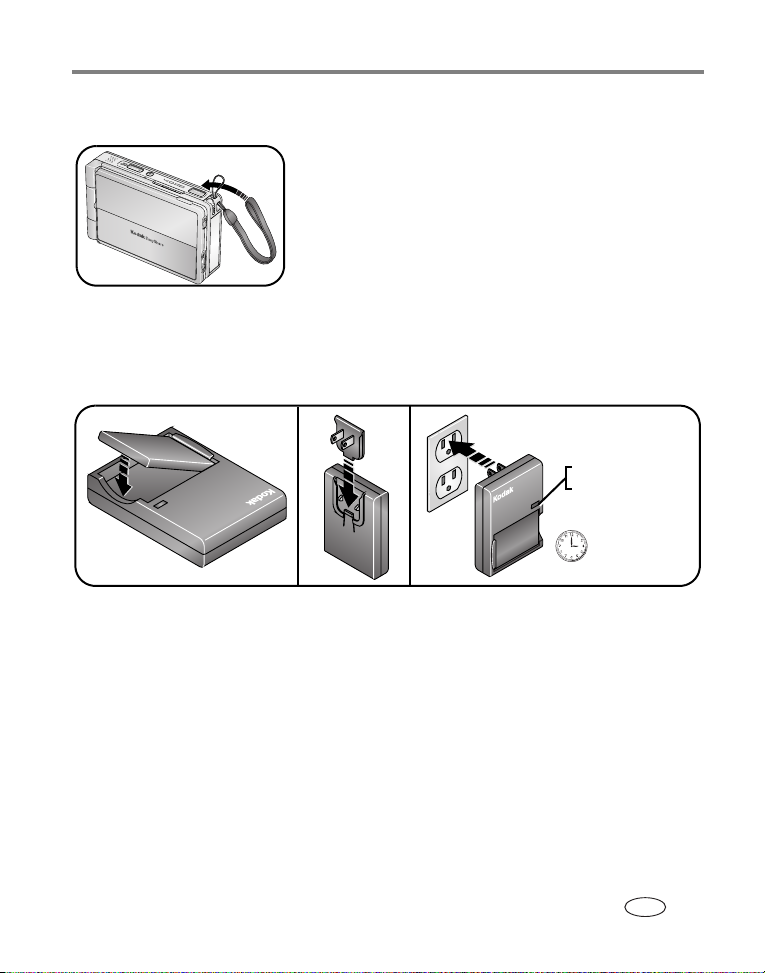
Başlangıç
Bilek askısının takılması
Pilin şarj edilmesi
İlk kullanım öncesi Li-Ion şarj edilebilir pilin şarj edilmesi. Bulunduğunuz ülke için
doğru soketli adaptörü kullanın.
Kırmızı – şarj ediliyor
Yeş il – tamamlanmış
Tam şarj için
yaklaşık olarak
3 saat
Ayrıca, Kodak EasyShare printer veya camera dock kullanarak pili şarj edebilirsiniz.
Bir Kodak ürünleri satıcısına veya aşağıdaki Internet sitesine başvurunuz:
www.kodak.com/go/easyshare-oneaccessories.
www.kodak.com/go/support 2
TR
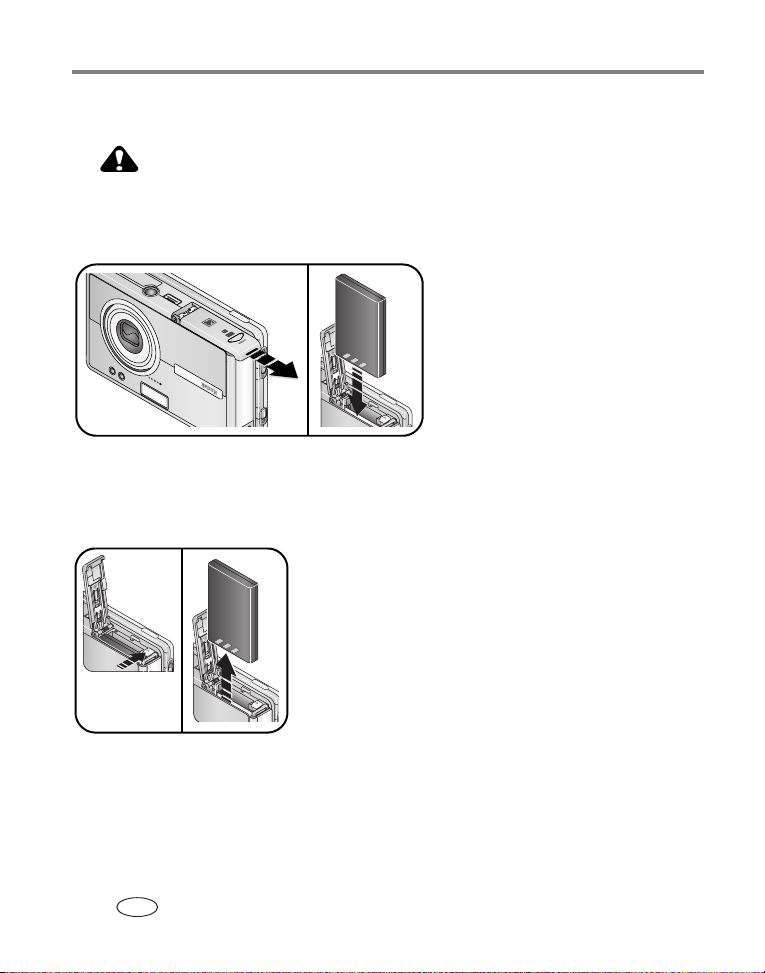
Başlangıç
Pilin takılması
DİKKAT:
Sadece Kodak Li-Ion tekrar şarj edilebilir dijital fotoğraf makinesi pili
KLIC-5000'i kullanın ve pil temas noktalarının fotoğraf makinesindeki pil
yuvası içindeki temas noktalarıyla aynı yönde olduğundan emin olun.
Pilin çıkartılması
1 Fotoğraf makinesini kapatın.
2 Bırakma çıkıntısını kaydırın ve pili dışarı çekin.
Bırakma
Pil ömrü hakkında bilgi için, bkz. sayfa 92.
3 www.kodak.com/go/support
TR
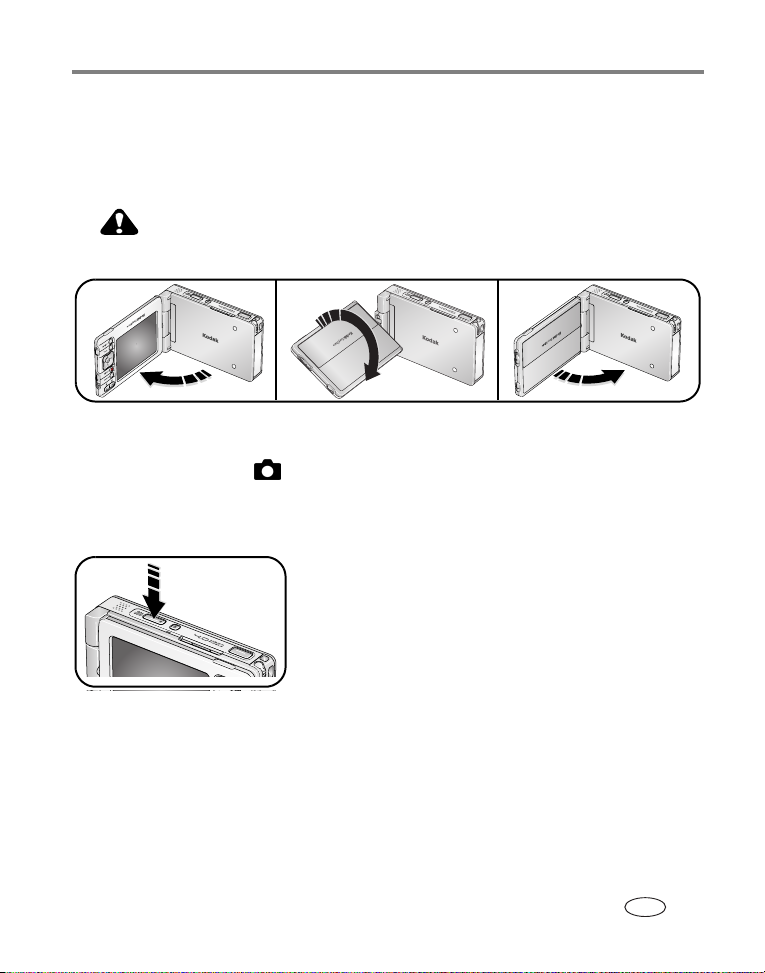
Başlangıç
Fotoğraf makinesinin açılıp kapatılması
Fotoğraf makinesini açmak için:
Dokunmatik ekranı açın ve sonra döndürün.
DİKKAT:
Ekranı, gösterilen yönde döndürün. Ekranı zorlamayın.
On/off (Açma/kapama) ışığı sabit olarak mavi renkte yandığı zaman, fotoğraf makinesi
fotoğraf çekmeye hazırdır. Capture/View (Çekim/Görüntüleme) anahtarı Capture
(Çekim) konumundaysa
■ Fotoğraf makinesi 10 boyunca kullanılmadığında güç tasarrufu için ekran ışığı
söner. Ekranı tazelemek için OK (Tamam) butonuna basın.
Açık/Kapalı
, objektif uzar.
■ Fotoğraf makinesi 8 dakika boyunca kullanılmazsa
kendiliğinden kapanır. On/Off (Açma/Kapama)
butonuna basarak fotoğraf makinesini açın.
Fotoğraf makinesini kapatmak için:
Dokunmatik ekranı açın, döndürün ve sonra kapatın.
www.kodak.com/go/support 4
TR
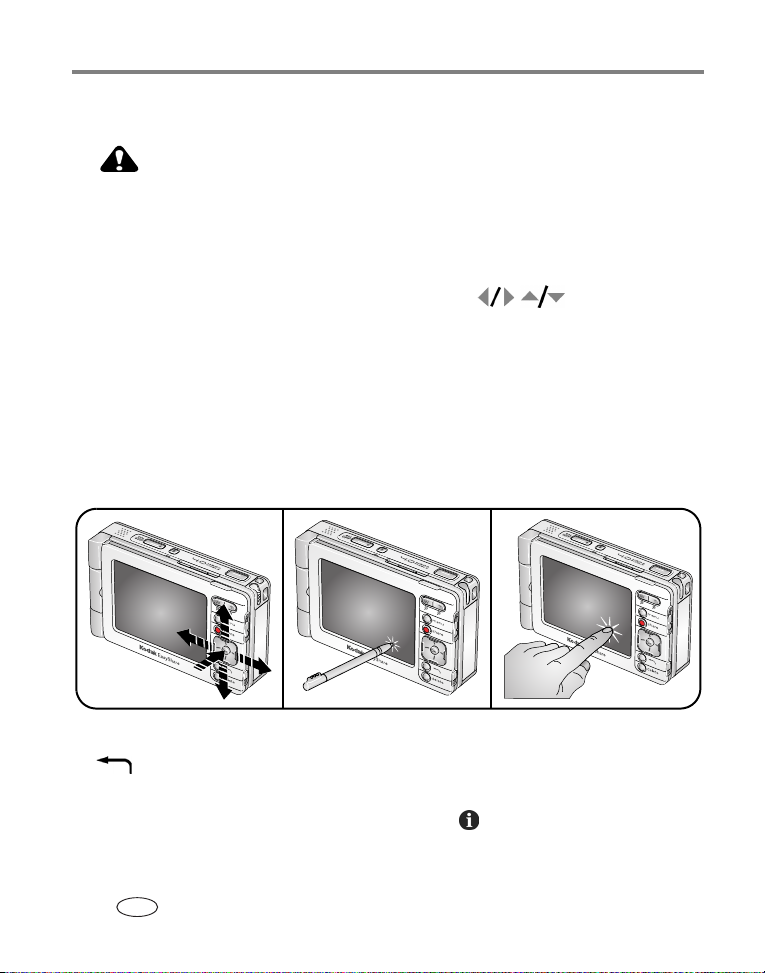
Başlangıç
Fotoğraf makinesi içinde gezinme
DİKKAT:
Dokunmatik ekran üzerinde kalem veya diğer keskin araçları
kullanmayın. Dokunmatik ekrana aşırı baskı yapmayın. Aksi taktirde
dokunmatik ekran hasar görebilir.
Üç şekilde ekrandan ekrana geçip seçim yapabilirsiniz:
■ Seçenekler, fotoğraflar ve videolarda gezinmek için 4 yönlü kontrolör
butonlarına basın. Seçenekler, fotoğraflar ve videoları seçmek ve buton ve
simgeleri aktif hale getirmek için OK (Tamam) butonuna basın.
■ Seçenekler, fotoğraflar ve videoları seçmek ve buton ve simgeleri aktif hale
getirmek için kalemle dokunmatik ekrana dokunun.
■ Seçenekler, fotoğraflar ve videoları seçmek ve buton ve simgeleri aktif hale
getirmek için parmağınızla dokunmatik ekrana dokunun.
ÖNEMLİ:
Kullanmadan önce dokunmatik ekranı kalibre edin (bkz.
sayfa 7
).
■ Bir üst menüye veya bir önceki görünüme dönmek için Back (Geri) butonuna,
, basın.
■ Seçili simge veya fotoğraf ve videolar hakkında daha fazla bilgi için dokunmatik
ekranın kenarında yer alan Info (Bilgi) butonuna,
5 www.kodak.com/go/support
TR
, basın.
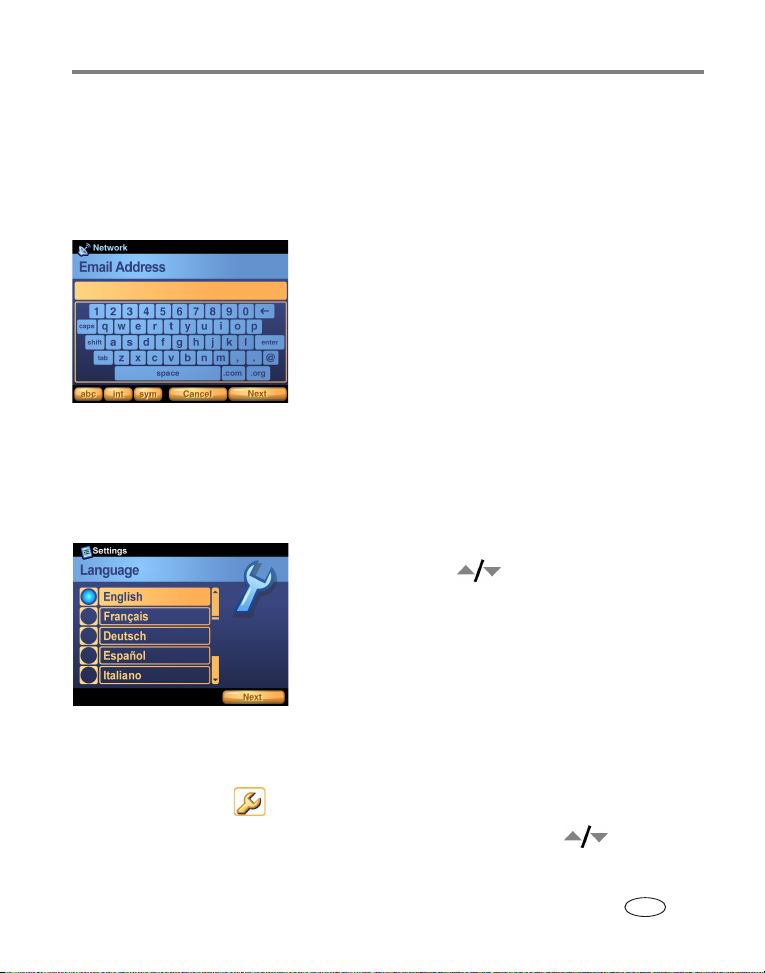
Başlangıç
Dokunmatik klavye kullanımı
Fotoğraf makinenizin bazı özellikleri fotoğrafları tanımlamanızı veya fotoğraf
makinesindeki hesap bilgilerini ayarlamanızı sağlayan kelime veya cümleler girmenizi
gerektirebilir. Dokunmatik klavye ekrana geldiğinde bilgileri girmek için tuşlara kalemle
dokunun.
■ Alfabetik-sayısal karakterleri girmek için abc
üzerine dokunun (varsayılan).
■ Uluslararası karakterler için int üzerine dokunun.
■ Simgeler için sym üzerine dokunun.
İşiniz tamamlandığında Done (Tamam) üzerine
dokunun.
Fotoğraf makinenizin ayarlanması
Bir dilin seçilmesi
Fotoğraf makinesini ilk defa açtığınızda Language (Dil) ekranı belirecektir.
■ Bir dili belirginleştirmek için 4 yönlü kontrolör
butonlarına basın
OK (Tamam) butonuna basın.
ve sonra seçmek için
İstediğiniz zaman bir dil seçmek için:
1 Menu (menü) butonuna basın ve sonra Setup (Ayarlar) seçeneğini seçin.
2 Device (Cihaz) ve sonra Language (Dil) seçeneğini seçin.
3 Bir dili belirginleştirmek için 4 yönlü kontrolör butonlarına basın ve sonra
seçmek için OK (Tamam) butonuna basın.
www.kodak.com/go/support 6
TR
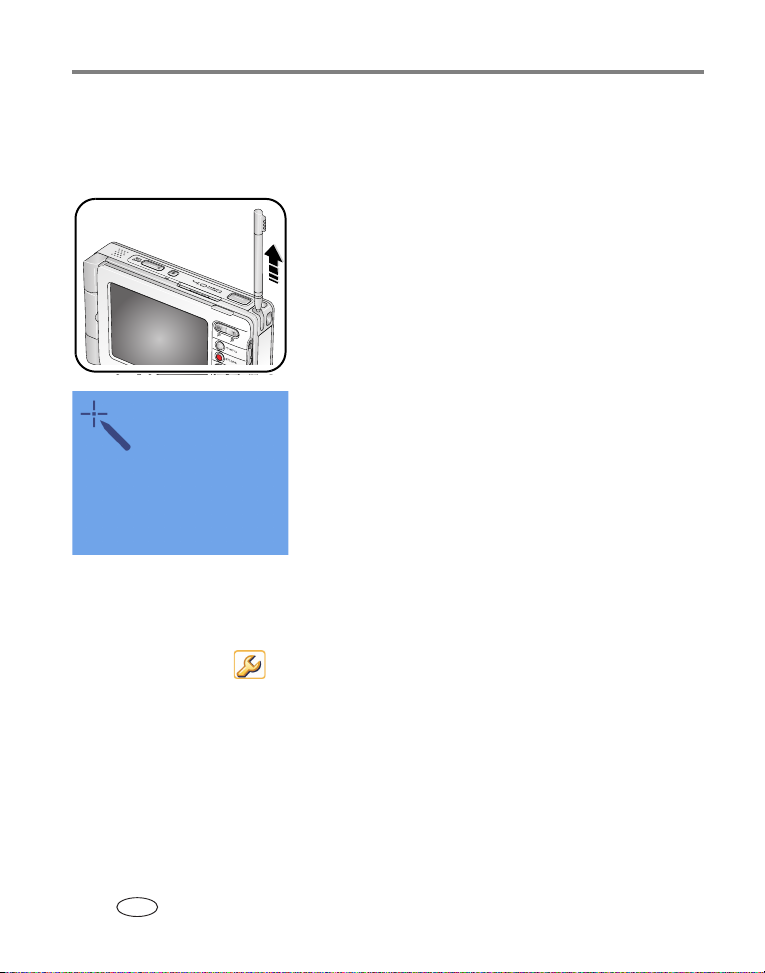
Başlangıç
Dokunmatik ekranın kalibrasyonu
Fotoğraf makinesini ilk kez açtığınızda Language (Dil) ekranından sonra Touchscreen
Calibration (Dokunmatik Ekran Kalibrasyonu) ekranı görüntülenir.
1 Kalemi çıkartıp başlamak için Next (İleri)
seçeneğine dokunun.
2 Her bir noktaya kalemle dokunun.
3 İşiniz tamamlandığında Done (Tamam) üzerine
dokunun.
İstediğiniz zaman dokunmatik ekranı kalibre etmek için:
1 Menu (menü) butonuna basın ve sonra Setup (Ayarlar) seçeneğini seçin.
2 Device (Cihaz) ve sonra Touchscreen Calibration (Dokunmatik Ekran
Kalibrasyonu) seçeneğini seçin.
3 Yukarıdaki 1-3 adımları uygulayın.
7 www.kodak.com/go/support
TR
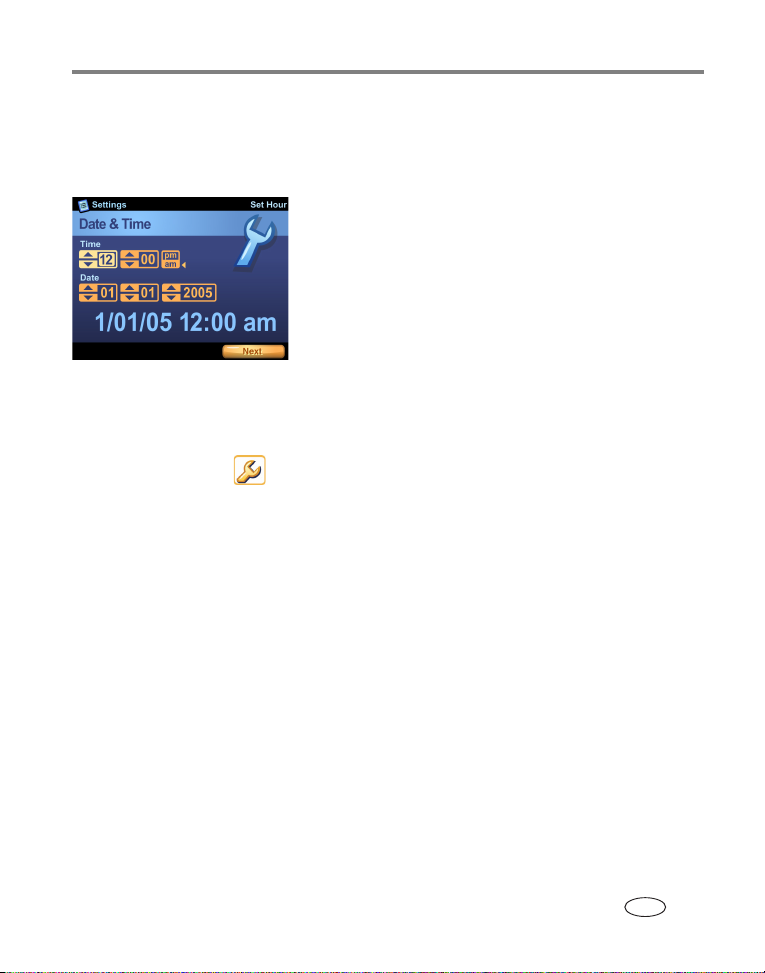
Başlangıç
Tarih ve saat ayarı
Fotoğraf makinesini ilk kez açtığınızda Touchscreen Calibration (Dokunmatik Ekran
Kalibrasyonu) ekranından sonra Date & Time (Tarih ve Saat) ekranı görüntülenir.
1 Her bir alan için, bir değer seçmek amacıyla yukarı
ve aşağı oklarını kullanın.
2 İşlem tamamlandığında Next (İleri) seçeneğine
dokunun.
İstediğiniz zaman tarih ve saati ayarlamak için:
1 Menu (menü) butonuna basın ve sonra Setup (Ayarlar) seçeneğini seçin.
2 Device (Cihaz) ve sonra Date & Time (Tarih/Saat) seçeneğini seçin.
3 Her bir alan için, bir değer seçmek amacıyla yukarı ve aşağı oklarını kullanın.
4 İşiniz tamamlandığında Done (Tamam) üzerine dokunun.
NOT: Ayarlarınıza bağlı olarak, Kodak EasyShare yazılımı, senkronizasyon sırasında fotoğraf makinesi
saatini güncelleyebilir (bkz.
Help (Yardım) butonuna tıklayın.
sayfa 51). Daha fazla ayrıntı için Kodak EasyShare yazılımında
www.kodak.com/go/support 8
TR
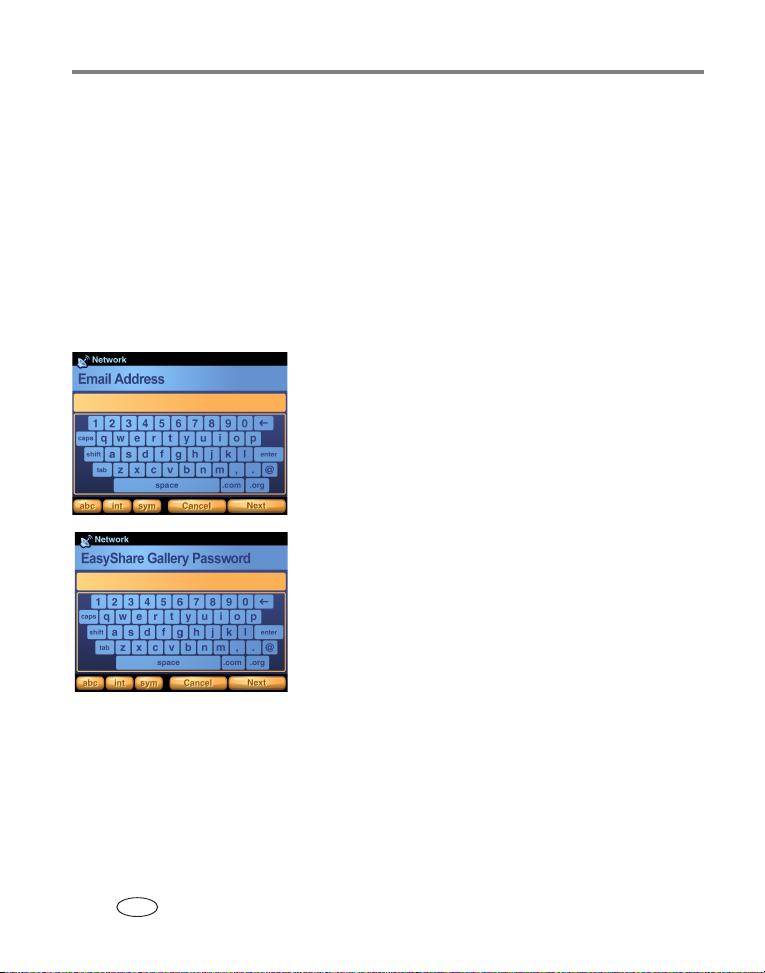
Başlangıç
KODAK EASYSHARE Galeri hesap bilgilerinin ayarlanması
Fotoğraf makinesini ilk kez açtığınızda, Date & Time (Tarih ve Saat) ekranından sonra
Email Address (E-Posta Adresi) ve Gallery Password (Galeri Şifresi) ekranları
görüntülenir.
Ücretsiz KODAK EASYSHARE Galeri hesabınızı oluşturmak için
www.kodakgallery.com adresine gidin ve sonra hesabınız için e-posta adresi ve
şifrenizi girin.
NOT: EASYSHARE Galeri, bulunduğunuz bölgede kullanılmıyor olabilir; ancak, fotoğraf makinenizi
bölgenizdeki çevrimiçi Kodak fotoğraf servisi ile birlikte kullanabilirsiniz.
1 Galeri hesabınızın e-posta adresini girmek için
dokunmatik klavyeyi (bkz.
2 İşlem tamamlandığında Next (İleri) seçeneğine
dokunun.
3 Galeri hesabınızın şifresini girin.
4 İşlem tamamlandığında Next (İleri) seçeneğine
dokunun.
sayfa 6) kullanın.
9 www.kodak.com/go/support
TR
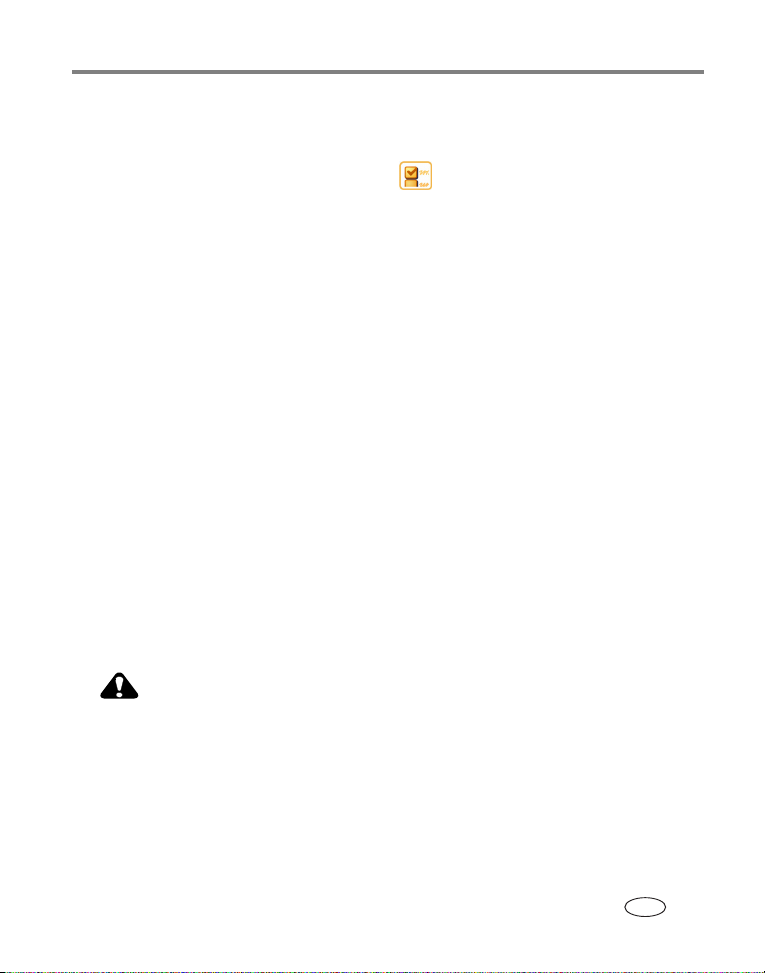
Başlangıç
Galeri hesap bilgilerini herhangi bir zamanda ayarlamak için:
1 Menu (menü) butonuna basın ve sonra Setup (Ayarlar) seçeneğini seçin.
2 Preferences (Tercihler) seçeneğini seçin .
3 Email Address (E-posta Adresi) seçeneğine dokunun.
4 Galeri hesabınızın e-posta adresini girmek için dokunmatik klavyeyi (bkz. sayfa 6)
kullanın. İşiniz tamamlandığında Done (Tamam) üzerine dokunun.
5 Gallery Password (Galeri Şifresi) seçeneğine dokunun.
6 Galeri hesabınızın şifresini girin. İşiniz tamamlandığında Done (Tamam) üzerine
dokunun.
Fotoğraf ve videoların opsiyonel bir SD/MMC kartta saklanması
Fotoğraf makinesinde 256 MB dahili hafıza (görüntü saklama için yaklaşık olarak
MB boş alan) bulunmaktadır*. Fotoğraf ve videolarınızı saklamak için sökülebilir,
185
yeniden kullanılabilir hafıza alanı olarak opsiyonel SD/MMC kartları alabilirsiniz
GB'a kadar uyumlu). Takılı olan bir kart varsa fotoğraf makinesi fotoğraf ve
(1
videoları otomatik olarak depolar.
*1 MB, 1 milyon bayta denktir, 1 GB 1 milyar bayta denktir.
NOT: Kodak SD veya MMC kartları önerilir. Kartı ilk kez kullanırken, fotoğraf veya video çekmeden önce
kartı fotoğraf makinesinde biçimlendirin (bkz.
Cihaz ayarlarının değiştirilmesi, sayfa 37).
DİKKAT:
Kartı gösterildiği gibi takın. Ekranı zorlamayın. Gösterilen yuvaya
Kodak Wi-Fi
®
kartını takmayın. Aksi taktirde fotoğraf makinesine veya
karta hasar verilebilir. Fotoğraf, kart veya fotoğraf makinesine zarar
verilmesini önlemek için fotoğrafı çektikten sonra kartı çıkartmadan
önce işlem için bir süre bekleyin.
www.kodak.com/go/support 10
TR
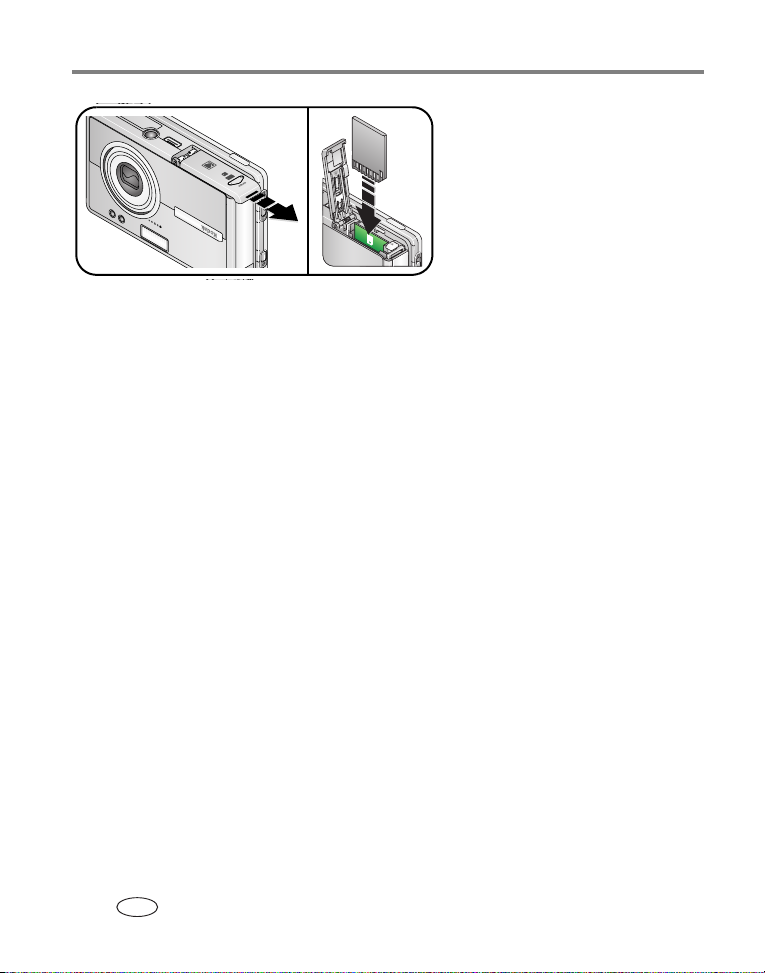
Başlangıç
Kartı çıkartmak için:
1 Fotoğraf makinesini kapatın.
2 Kartı içeri doğru bastırıp bırakın.
3 Kart dışarı çıktığında, çekerek çıkartın.
Saklama kapasiteleri için bkz. sayfa 87 SD/MMC kartlarını Kodak ürünleri satıcısından
veya www.kodak.com/go/easyshare-oneaccessories adresinden alın.
11 www.kodak.com/go/support
TR
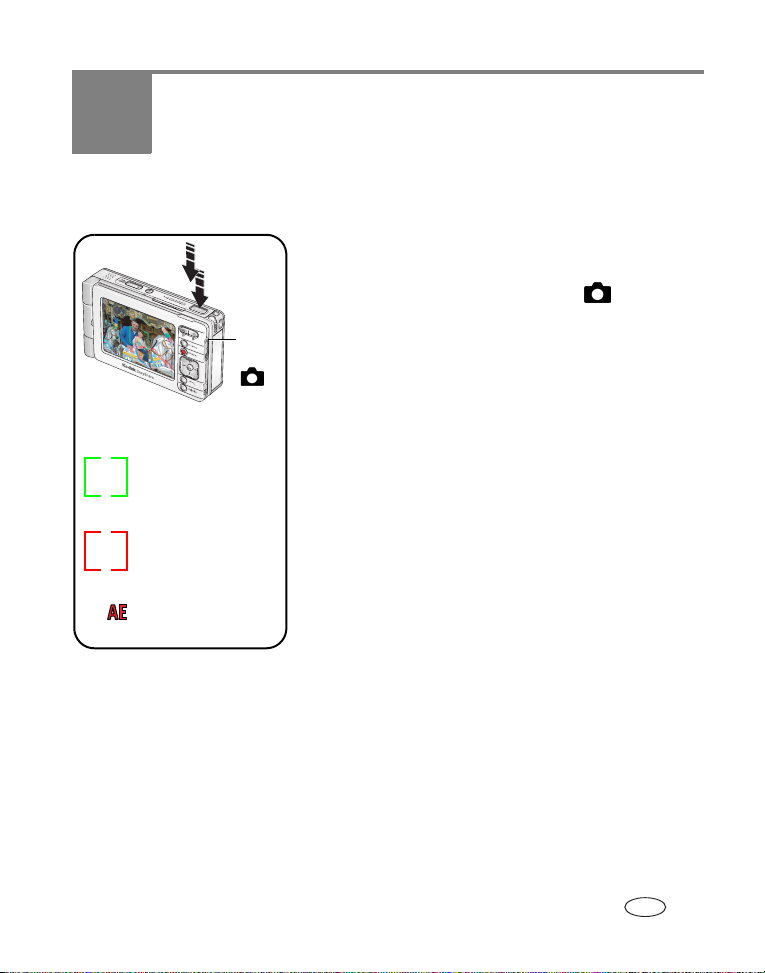
2 Fotoğraf ve video çekilmesi
Bir fotoğrafın çekilmesi
1 Fotoğraf makinesini açın (bkz. sayfa 4).
2 Capture/View (Çekim/Görüntüleme) anahtarını
Capture (Çekim) konumuna getirin
3 Menu (menü) butonuna basın ve sonra Auto
Görüntü
yakalama
(Ayarlar-Varsayılan) seçeneğini seçin.
4 Çekeceğiniz nesneyi ekranda kadraja alın.
5 Pozlama ve odağı ayarlamak için Obtüratöre yarım
AF Kadraj Braketleri:
YEŞİL
Odaklama ve pozlama
başarılı.
olarak basın.
AF kadraj braketleri yeşil olunca o alandaki odaklama
değerleri başarılı demektir.
AF kadraj braketleri kırmızı olursa, odaklama
KIRMIZI
Odaklama veya pozlama
başarısız oldu.
değerleri başarısız demektir. Obtüratörü bırakıp
tekrar deneyin.
Eğer kırmızı AE (Otomatik Pozlama) simgesi
KIRMIZI AE simgesi
Pozlama yapılamadı.
görüntülenirse, pozlama başarısız olmuş demektir.
Obtüratörü bırakıp tekrar deneyin.
6 Fotoğrafı çekmek için Obtüratöre sonuna kadar
basın.
NOT: Fotoğraf makinesi, hedefler görüntü merkezinde olmasa dahi, ön plandaki hedeflere odaklanır.
AF kadraj braketleri video ve bazı sahne modları için devre dışı bırakılmıştır (bkz. sayfa 27).
■ Çekim ve araç çubuğu simgelerini kapatmak için OK (Tamam) butonuna basın.
Bunları tekrar açmak için sonra tekrar basın.
.
www.kodak.com/go/support 12
TR
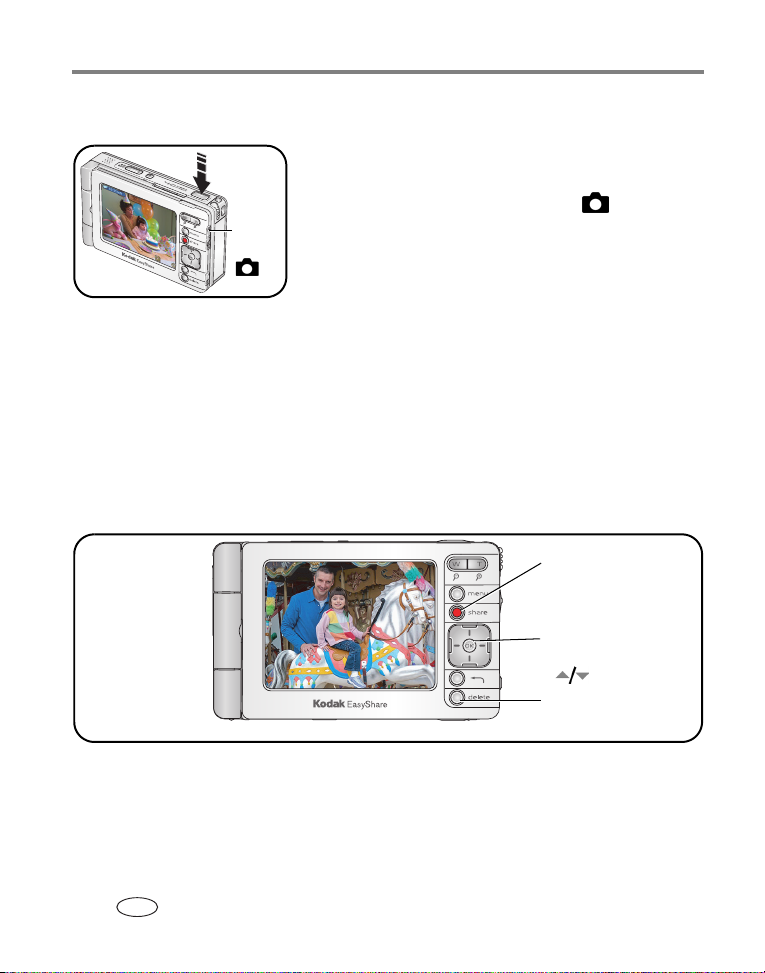
Fotoğraf ve video çekilmesi
Bir videonun çekilmesi
1 Fotoğraf makinesini açın (bkz. sayfa 4).
2 Capture/View (Çekim/Görüntüleme) anahtarını
.
Görüntü
yakalama
Capture (Çekim) konumuna getirin
3 Menu (menü) butonuna basın ve sonra Video
seçeneğini seçin.
4 Çekeceğiniz nesneyi ekranda kadraja alın.
5 Obtüratöre tam olarak basın ve bırakın. Kaydı
durdurmak için Obtüratöre tekrar basın ve bırakın.
■ Alternatif olarak, Obtüratöre 2 saniyeden fazla basılı tutarak kayda
başlayabilirsiniz. Kaydı durdurmak için Obtüratörü bırakın.
Yeni çektiğiniz fotoğraf veya videonun görüntülenmesi
Bir fotoğraf veya video çektikten sonra birkaç saniye boyunca ekranda fotoğraf kısa
görünümü veya Hızlı görünümü görüntülenir. Hızlı görüntüleme sırasında:
E-postayla göndermek veya
yazdırmak için etiketlemek
amacıyla Share* (Paylaş)
üzerine
Delete (Sil) butonuna
basmadığınız sürece
fotoğraf veya video
otomatik olarak
kaydedilir.
basın.
Video oynatmak için OK'a
(Tamam) basın
basın.)
(
Bir fotoğraf veya videoyu
silmek için basın.
*Bkz. Fotoğraf ve videoların paylaşılması, sayfa 58.
13 www.kodak.com/go/support
TR
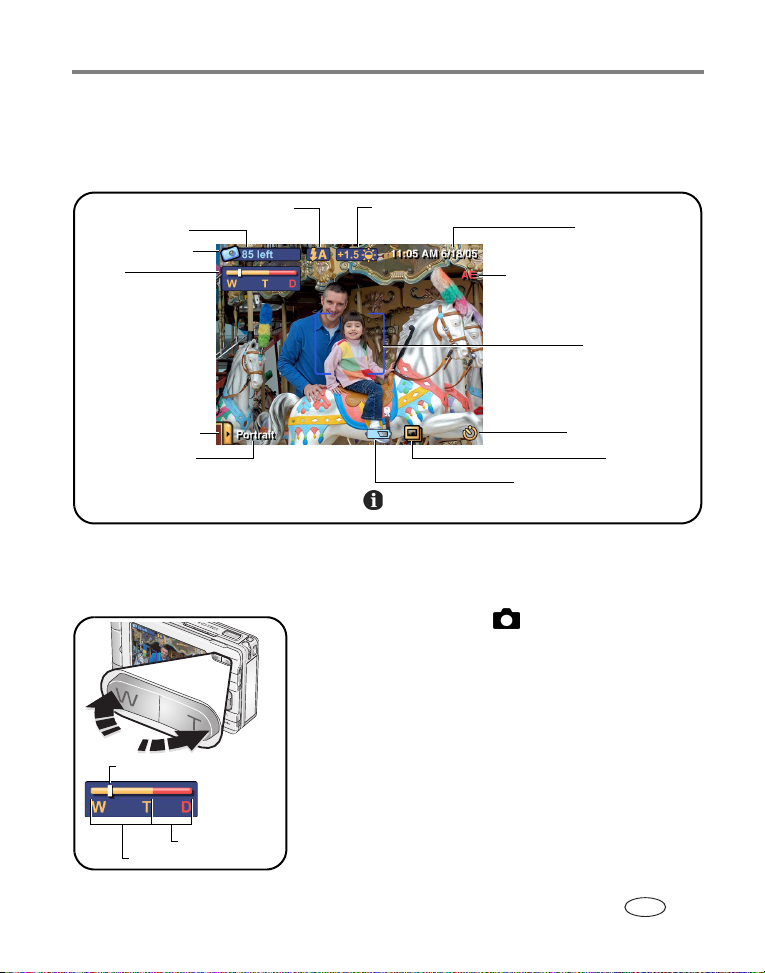
Fotoğraf ve video çekilmesi
Çekim simgelerine bakış
Fotoğraf makinesi ekranında beliren simgeler, etkin fotoğraf makinesi ve fotoğraf
ayarlarını belirtir.
Flaş
Kalan fotoğraf/süre
Geçerli çekim modu
Zoom:
W – geniş
T – telefoto
D – dijital
Sahne modu menüsü
Geçerli sahne modu
Çekim simgelerini açıp kapatmak için düğmesine arka arkaya basın.
Pozlama telafisi
Tarih/video uzunluğu
Otomatik Poz başarısız göstergesi
AF kadraj braketleri
Otomatik Zamanlayıcı
Zayıf pil (yanıp sönüyor = bitmiş)
Optik zoomun kullanılması
Çekilen nesneye 3X değerine kadar yaklaşmak için optik zoomu kullanın.
1 Capture (çekim) içinde , çekilen nesneyi kadraja
alın.
2 Yakınlaşmak için Zoom Telephoto (T) butonuna
basın. Uzaklaşmak için Wide Angle'a (Geniş Açı)
(W) basın.
Geçerli zoom konumu
Zoom göstergesi zoom durumunu gösterir.
3 Fotoğraf veya video çekimi yapın.
Çekim Albümü
Dijital aralık
Optik aralık
www.kodak.com/go/support 14
TR

Fotoğraf ve video çekilmesi
Dijital zoomun kullanılması
Dijital zoomu ek bir 3,3X büyütme sağlamak için kullanın. Birleşik zoom ayarları, 0,3X
aralıklarla 3,3X ile 10,0X arasında değişmektedir.
NOT: Dijital zoom videolarda kullanılamaz.
Dijital zoom kullanılırken fotoğraf kalitesinde bir azalma olduğunu fark edebilirsiniz. Zoom
göstergesindeki mavi çubuk duraklar, ardından fotoğraf kalitesi kabul edilebilir 10 x 15 cm sınırına
ulaştığı zaman kırmızıya döner.
1 Capture (çekim) içinde , çekilen nesneyi kadraja alın.
2 Optik zoom sınırına gelene kadar Zoom Telephoto (T) butonuna basın. Butonu
bırakın ve ardından tekrar basın.
Zoom göstergesi zoom durumunu gösterir.
3 Fotoğrafı çekin.
Flaşın kullanılması
Flaşı gece, kapalı alanlarda veya çok gölgeli açık alanlarda fotoğraf çekerken kullanın.
Flaş seçenekleri arasında gezinmek için düğmesine basın.
Aktif flaş simgesi üst araç çubuğunda görüntülenir (bkz. aşağıdaki tablo).
Etkin flaş mesafesi:
Geniş Açı — 0,6-3,2 m
Telefoto — 0,6-2,3 m
15 www.kodak.com/go/support
TR
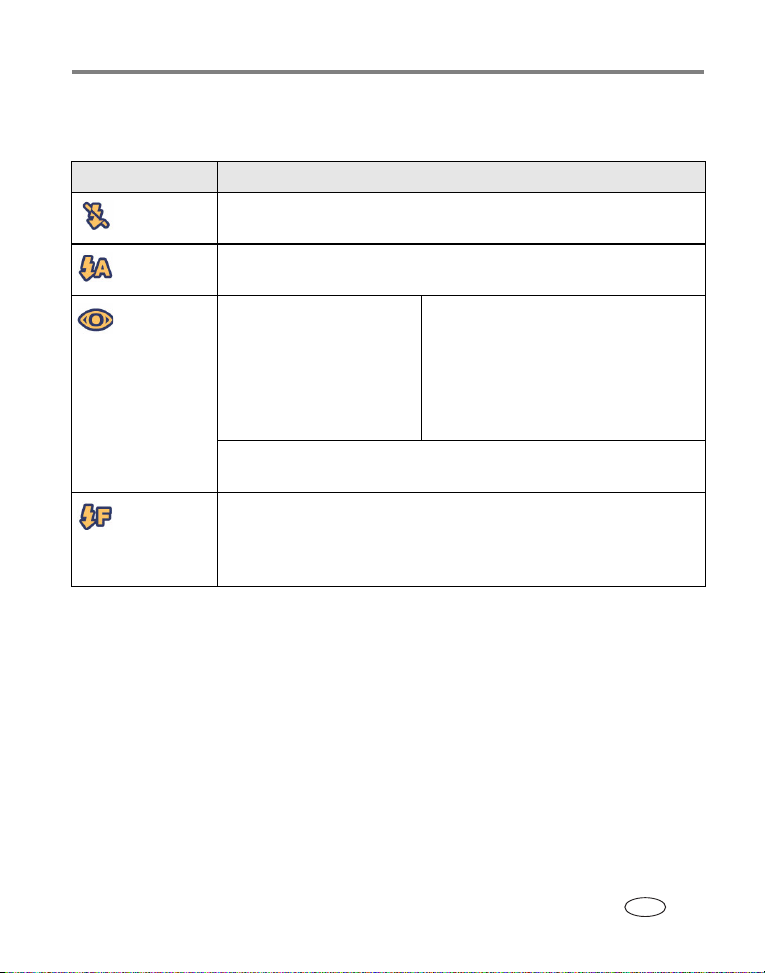
Fotoğraf ve video çekilmesi
NOT: Flaş ayarları, her bir sahne modu için önceden ayarlanmıştır (bkz. sayfa 27). Video ve Arka arkaya
çekimlerde flaş kullanılamaz.
Flaş Ayarı Flaş patlaması
No flash
(Flaş yok)
Auto
(Otomatik)
Red-eye
(Kırmızı
Göz)
Fill
(Doldurma)
Hiçbir zaman.
Işıklandırma koşulları gerektirdiğinde.
Eğer Kırmızı göz Ön Flaşı
kapatılmışsa:
■ Flaş bir kez patlar
■ Fotoğraf makinesi
fotoğraftaki kırmızı gözü
otomatik olarak düzeltir.
Eğer Kırmızı göz Ön Flaşı açılmışsa:
■ Flaş bir kez patlayarak gözlerin flaşa
alışmasını sağlar ve fotoğraf çekmek
için flaş bir kez daha patlar.
■ Fotoğraf makinesi fotoğraftaki kırmızı
gözü otomatik olarak düzeltir.
Kırmızı göz flaşını açmak veya kapatmak için, bkz. Çekim ayarlarının
değiştirilmesi, sayfa 33.
Işık koşulları ne olursa olsun, her fotoğraf çektiğinizde. Çekilen nesne
gölgedeyken veya "arkadan aydınlatmalı" bir ortamdayken (ışık hedefin
arkasındayken) kullanın. Düşük ışıkta fotoğraf makinesini sabit tutun
veya bir tripod kullanın.
www.kodak.com/go/support 16
TR
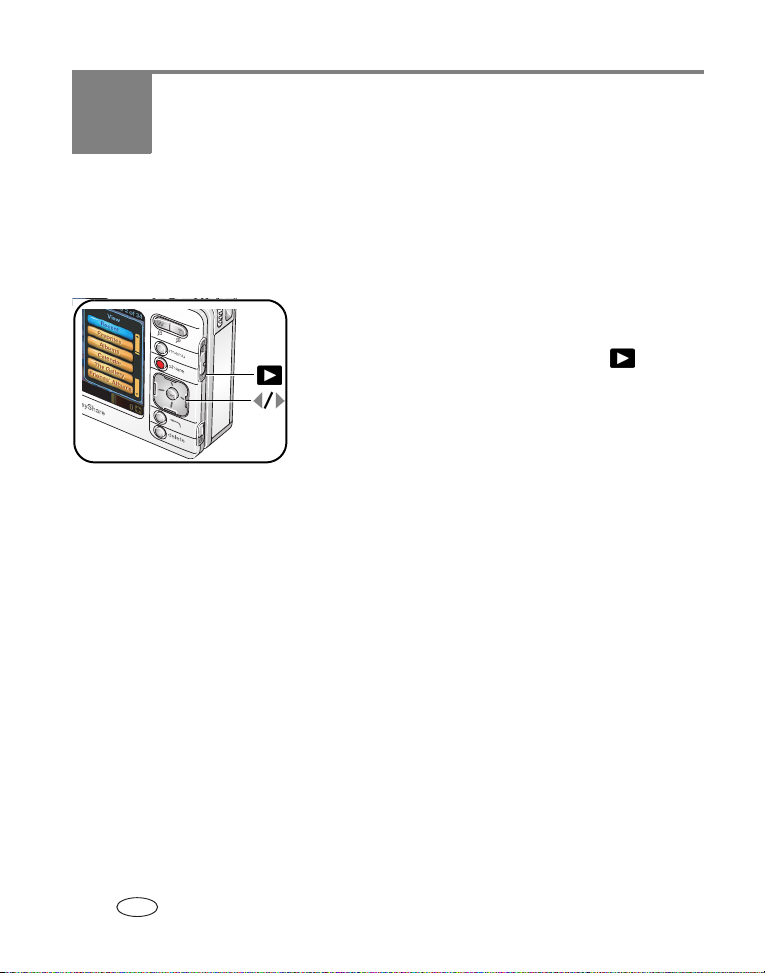
3 Fotoğraf veya video
görüntüleme
Fotoğraf ve videoların fotoğraf makinesinde bulunması
1 Fotoğraf makinesini açın (bkz. sayfa 4).
2 Capture/View (Çekim/Görüntüleme) anahtarını
View (Görüntüleme) konumuna getirin
3 Menu (Menü) butonuna basın ve sonra da bir görüntüleme seçeneği seçin:
Recent (en yeni) — all pictures and videos (tüm fotoğraflar ve videolar), from
newest to oldest (en yeniden en eskiye doğru sıralı).
Favorites (Sık Kullanılanlar) — sık kullanılan olarak işaretlenmiş fotoğraflar ve
videolar (bkz.
Albums (Albümler) — albümlere göre düzenlenmiş fotoğraflar ve videolar
sayfa 20).
(bkz.
Calendar (Takvim) — çekildikleri aya göre düzenlenmiş fotoğraflar ve videolar.
Galeri — KODAK EASYSHARE Galeri veya bölgesel çevrimiçi Kodak fotoğraf
servisindeki albümlerinizden gelen fotoğraflar (bkz.
Arkadaşların Albümleri — KODAK EASYSHARE Galeri'deki arkadaşlarınızın
albümlerinizden gelen fotoğraflar (bkz.
Outbox (Giden kutusu) — baskı veya e-posta için etiketlenmiş fotoğraflar
sayfa 68).
(bkz.
sayfa 22).
sayfa 63).
sayfa 63).
.
17 www.kodak.com/go/support
TR
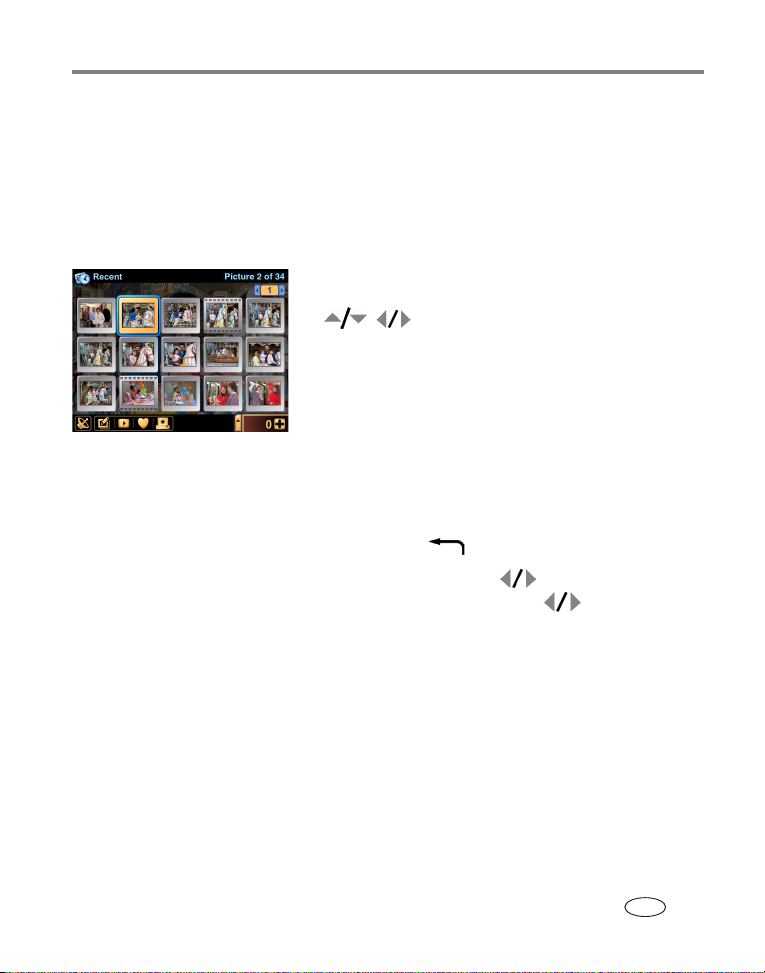
Fotoğraf veya video görüntüleme
Storage (Depo- gösterilmemektedir) — dahili hafıza veya takılı olan bir hafıza
kartında saklanan fotoğraflar ve videolar.
Setup (Ayar- gösterilmemektedir) — fotoğraf makinesi ayarlarını değiştirin.
ÖNEMLİ:
Calendar'a (Takvim) göre görüntülenen fotoğraf ve videolar fotoğraf
sayfa 8
makinenizin tarik ve saatine göre düzenlenir (bkz.
). Pili değiştirdikten
sonra tarih ve saatin doğru olup olmadığını kontrol edin.
4 Görüntülemek istediğiniz fotoğraf, video veya
albümün küçük görünümünü bulmak ve seçmek için
üzerine basın (geçerli seçim sarı
çerçeveyle belirginleştirilir).
■ Seçimi tam ekran olarak görüntülemek için,
(Tamam) butonuna basın veya seçim
OK
üzerine dokunun. Araç çubuğu simgelerini
kapatmak için OK (Tamam) butonuna tekrar
basın. Bunları tekrar açmak için sonra tekrar
basın.
■ Önceki görünüme geri dönmek için Back (Geri)
butonuna,
, basın.
5 Fotoğraf ve videolarda veya albümlerde gezinmek için üzerine basın veya
fotoğrafın sol veya sağ tarafına dokunun. (Hızlı gezinme için 'u basılı tutun.)
www.kodak.com/go/support 18
TR
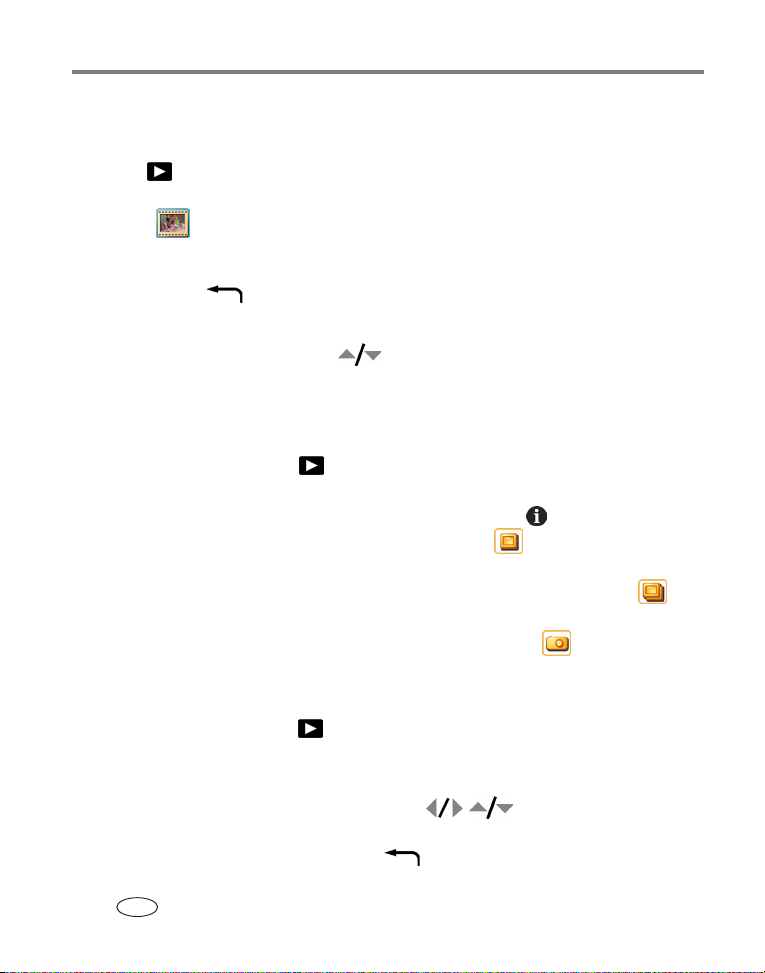
Fotoğraf veya video görüntüleme
Video oynatma
1 Capture/View (Çekim/Görüntüleme) anahtarını View (Görüntüleme) konumuna
getirin
.
2 Bir video seçin (geçerli seçim sarı bir çerçeveyle belirginleştirilir ve film klibine
benzer, ).
■ Seçimi tam ekran olarak görüntülemek için, OK (Tamam) butonuna basın
veya seçim üzerine dokunun. Önceki görünüme geri dönmek için Back (Geri)
butonuna,
, basın.
3 Videoyu oynatmak için OK (Tamam) butonuna basın.
■ Ses düzeyini ayarlamak için 'a basın.
■ Video'yu duraksatmak için oynatma sırasında OK (Tamam) butonuna basın.
Fotoğraf ve video bilgilerinin görüntülenmesi
1 View (Görüntüleme) içinde , bir fotoğraf veya video seçin.
2 Geçerli seçim hakkındaki bilgileri görüntülemek ve yönetmek için dokunmatik
ekranın alt dış kenarında yer alan Info (Bilgiler) butonuna,
■ Fotoğraf veya video altyazısını görüntülemek için üzerine dokunun.
Bir altyazı eklemek veya değiştirmek için, bkz. sayfa 25.
■ Fotoğraf veya videonun atanmış olduğu albümleri görüntülemek için,
üzerine dokunun. Ayrıca bkz. Albümlerle çalışma, sayfa 20.
■ Fotoğraf veya video çekme ayarlarını görüntülemek için üzerine dokunun.
basın.
Bir fotoğrafı büyütme
1 View (Görüntüleme) içinde , bir fotoğraf seçin.
2 Fotoğraf büyüklüğünü 8X artırmak için Zoom Telephoto (T) butonuna veya
küçültmek için Wide (W) butonuna tekrar tekrar basın.
■ Fotoğrafın farklı kısımlarını görmek için, üzerine basın.
■ Fotoğrafı ekranda 1X (orijinal) boyutunda tekrar görüntülemek için,
(Geri) butonuna tekrar basın .
Back
19 www.kodak.com/go/support
TR
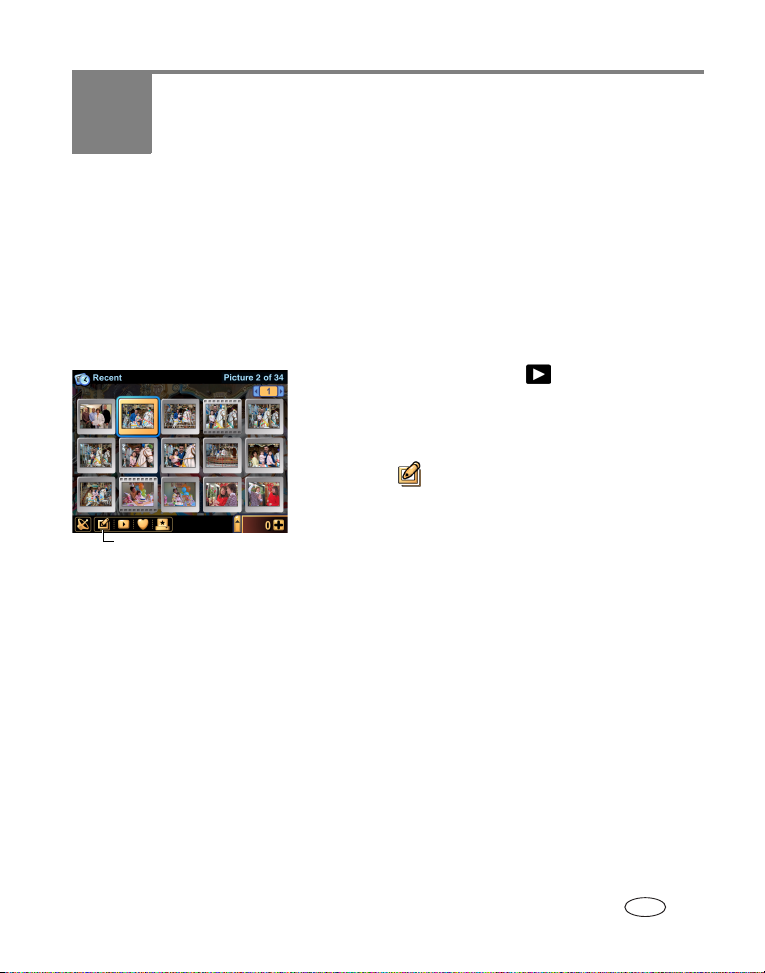
4 Fotoğraf makinesinde
düzenleme
Albümlerle çalışma
NOT: EasyShare yazılımıyla senkronize ettiğinizde albüm ayarları otomatik olarak güncellenir
sayfa 51).
(bkz.
Albümlere fotoğraf ve video ekleme
1 View (Görüntüleme) içinde , bir fotoğraf veya
video seçin. Birden fazla fotoğraf ve video seçmek
için, çekmeceyi kullanın (bkz.
2 Edit/Album (Düzenleme/Albüm) simgesine
dokunun,
3 Album (Albüm) seçeneğini seçin.
Edit/Album (Düzenleme/Albüm)
simgesi
4 Seçili fotoğraf veya videoyu yeni bir albüme yerleştirmek için:
New Album (Yeni Albüm) üzerine dokunun ve sonra da dokunmatik klavyeyi
kullanarak bir albüm adı girin.
Fotoğraf veya videoyu varolan bir albüm içine eklemek için:
Fotoğraf veya videonun ekleneceği albüm adlarını seçin. Albüme tekrar tekrar
dokunulduğunda fotoğraf albüme eklenir veya albümden çıkarılır.
5 İşiniz tamamlandığında Done (Tamam) üzerine dokunun.
.
sayfa 23).
www.kodak.com/go/support 20
TR
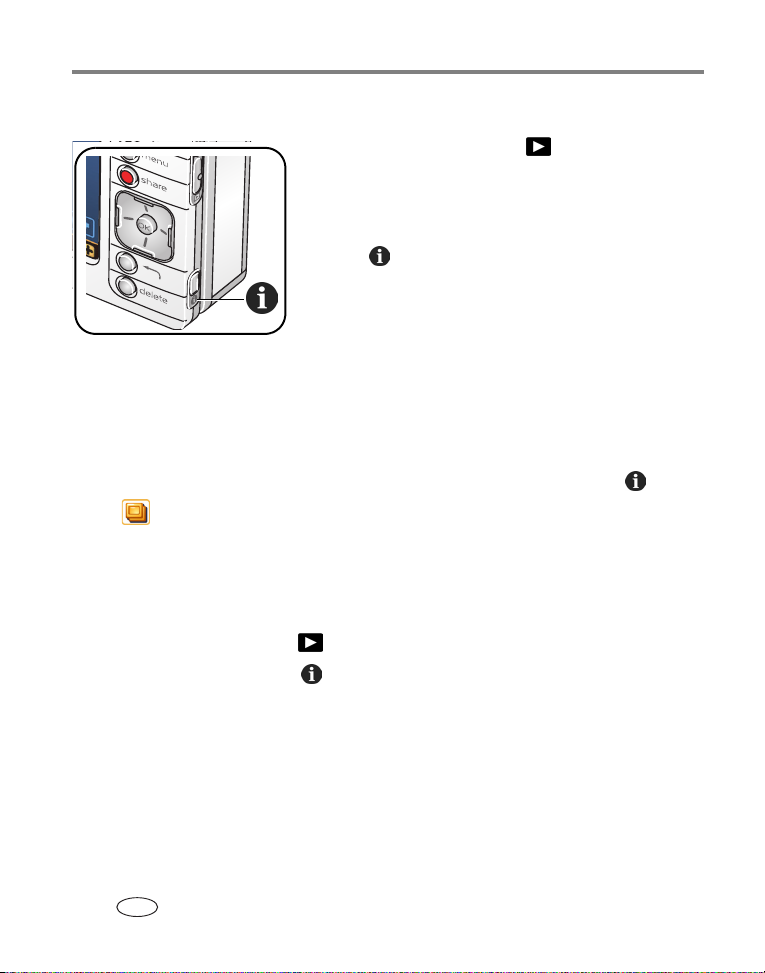
Fotoğraf makinesinde düzenleme
Fotoğraf ve videoların albümlerden çıkartılması
1 View (Görüntüleme) içinde , Menu (Menü)
butonuna basın.
2 Albums (Albümler) seçeneğini seçin.
3 Bir albüm seçin, ardından Info (Bilgiler) butonuna
basın
.
Albüm adı, içeriği ve diğer bilgiler görüntülenir.
4 Çıkartılacak fotoğraf ve videoları seçin. Bir fotoğraf
veya videoya tekrar tekrar dokunulduğunda bu
fotoğraf veya video eklenir veya çıkartılır.
5 İşiniz tamamlandığında OK (Tamam) üzerine
dokunun.
■ Alternatif olarak:
1 Bir fotoğraf veya video seçin ve sonra Info (Bilgiler) butonuna basın, .
2 butonuna dokunun.
3 Fotoğraf veya videonun çıkartılacağı albümlere dokunun. Albüme tekrar tekrar
dokunulduğunda fotoğraf albüme eklenir veya albümden çıkarılır.
Albümlerin yeniden adlandırılması
1 View (Görüntüleme) içinde , tekrar adlandırılacak olan albümü seçin.
2 Info (Bilgi) butonuna basın, .
Albüm adı, içeriği ve diğer bilgiler görüntülenir.
3 Albüm adına dokunun ve sonra dokunmatik klavyeyi kullanarak adını değiştirin.
İşiniz tamamlandığında Done (Tamam) üzerine dokunun.
21 www.kodak.com/go/support
TR
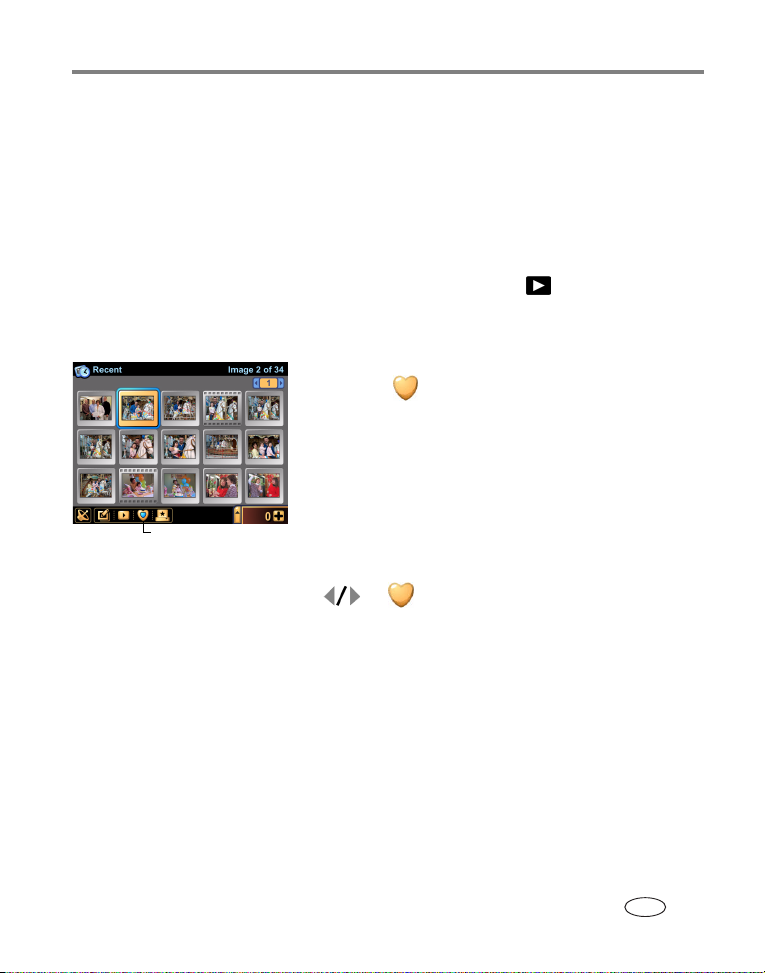
Fotoğraf makinesinde düzenleme
Fotoğraf ve videoların favorites (sık kullanılanlar) olarak etiketlendirilmesi
Albümleri kullanarak fotoğraf ve videolarınızı düzenlemenin yanı sıra seçtiğiniz
görüntülerin kolayca gösterilmesi için fotoğraf ve videolarınızı etiketleyebilirsiniz.
NOT: Sık kullanılanlar otomatik olarak bilgisayardan ve bilgisayara aktarılır ve EasyShare yazılımıyla
senkronize edilirken güncellenir (bkz.
Favorite
(Sık kullanılanlar) simgesi
sayfa 51).
1 View (Görüntüleme) içinde , bir fotoğraf veya
video seçin. Birden fazla fotoğraf ve video seçmek
için, çekmeceyi kullanın (bkz.
sayfa 23).
2 Favorite (Sık kullanılan) modu simgesine
dokunun
.
Favorite (Sık kullanılan) simgesi, fotoğraf veya
videonun sık kullanılan olarak etiketlendiğini
gösteren mavi bir renkle dolar.
■ Favorite (Sık kullanılan) etiketini kaldırmak için
Favorite (Sık kullanılan) simgesine tekrar
dokunun.
3 Gezinmek ve diğer sık kullanılanları etiketlemek için
ve butonlarına basın.
Sık kullanılanları görüntülemek için,
sayfa 17.
bkz.
www.kodak.com/go/support 22
TR
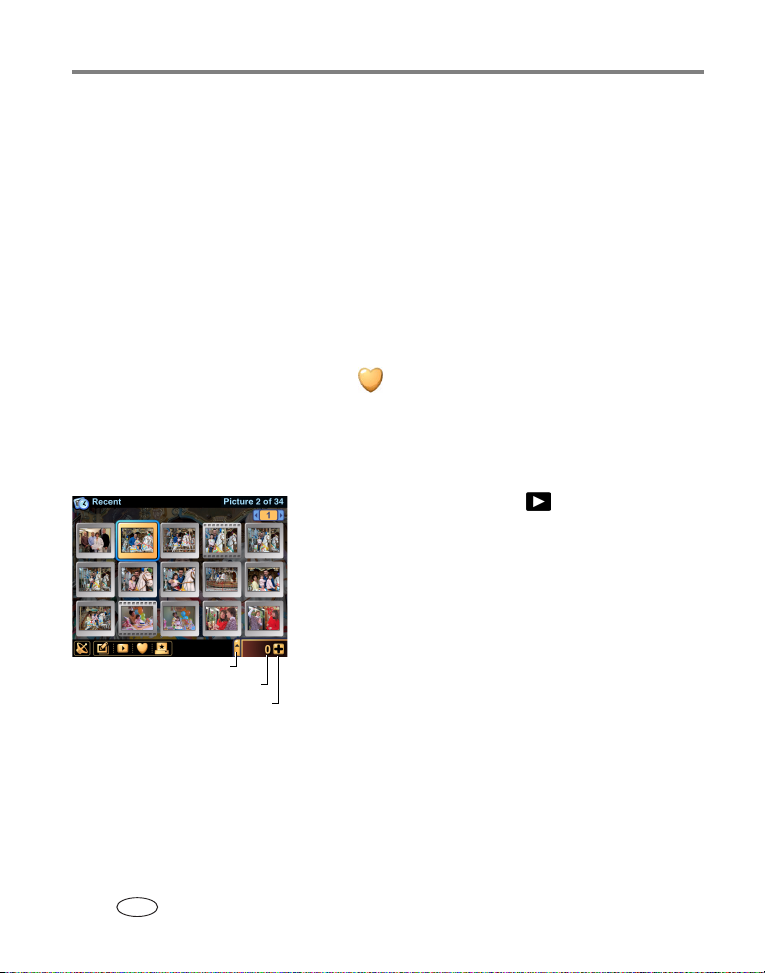
Fotoğraf makinesinde düzenleme
Birden fazla fotoğraf ve video seçmek için çekmecenin kullanılması
Çekmece, birde fazla fotoğraf ve videoyu aynı anda seçmeninizi sağlayan bir araçtır.
Fotoğraf ve videoları görüntüleme, düzenleme, paylaşma veya ayarlarını değiştirme
için fotoğraf makinesi içinde kullanılan alan geçicidir.
İşaretleyici, fotoğraf ve videolarınızı sıralamak için çok faydalı bir araçtır ve çekmece
içindeki tüm fotoğrafları aynı anda değiştirmenizi veya etiketlemenizi sağlar. Yani,
çekmece ile gerçekleştirdiğiniz herhangi bir işlem veya ayar değişikliği çekmece
içindeki tüm fotoğraf ve videolara uygulanır.
Örneğin, fotoğraf ve videoları çekmece içine yerleştirebilir ve sonra Favorite (sık
kullanılan) simgesine dokunabilirsiniz,
fotoğraf ve videolar sık kullanılan olarak etiketlenecektir (bkz. sayfa 22).
Fotoğraf ve videoları çekmece içine yerleştirmek için:
1 View (Görüntüleme) içinde , bir fotoğraf, video
veya albüm seçin.
2 Artı işaretine dokunun +.
Seçili fotoğraf veya video çekmece içine yerleştirilir.
(Bir albüm seçilirse albüm içindeki tüm fotoğraflar ve
videolar çekmeceye yerleştirilir.)
Çekmece sekmesi
Çekmece içindeki fotoğraf sayısı
Çekmeceye fotoğraf veya video ekle
. Bunun sonucunda, çekmece içindeki tüm
Çekmece içeriğini görüntülemek için:
■ Çekmece sekmesine dokunarak açın.
23 www.kodak.com/go/support
TR
